
Безкоштовна програма Free 3D Video Maker служить для створення 3D фільмів. За допомогою даної програми, користувач може з звичайного відео, створити 3D відео для подальшого перегляду за допомогою спеціальних стерео очок.
Для перегляду фільмів можна буде використовувати звичайні анагліфние окуляри, які мають червону і блакитну лінзи. При перегляді 3D фільму через анагліфние окуляри, відео набуває тривимірний, об'ємний вигляд.
зміст:- Інтерфейс Free 3D Video Maker
- Створення 3D фільму з двох відео
- Створення 3D фільму з одного відео
- висновки статті
При використанні програми Free 3D Video Maker, вихідний відео файл повинен мати формат AVI. Якщо ваше відео, яке ви хочете перетворити в 3D, має інший відео формат, то в цьому випадку, вам необхідно буде спочатку конвертувати дане відео в формат AVI, а потім перетворити відео, за допомогою програми Free 3D Video Maker, в 3D формат.
За допомогою програми Free 3D Video Maker можна буде створити 3D відео з двох вихідних відео файлів, або з одного відео файлу. Створений за допомогою програми фільм, звичайно, не матиме такої якості як створений в фабричних умовах, але ефекти 3D, в створеному відео будуть присутні.
При створенні фільму в 3D, слід мати на увазі, що для отримання позитивного результату, велике значення має якість вихідного відео. Також не завжди вдається створити прийнятне об'ємне якість для фільму.
Ви можете також подивитися простий фільм в 3D форматі, що не перетворюючи його в 3D відео, при використанні анагліфние фільтра в плеєрі. Детальніше про це ви можете прочитати тут.
Завантажити програму Free 3D Video Maker, ви можете з офіційного сайту виробника - DVDvideoSoft, розробника багатьох популярних програм.
Free 3D Video Maker завантажитиДалі можна буде перейти до установки на комп'ютер програми для створення 3D відео. При установці програми на свій комп'ютер, відмовтеся від установки сторонніх програм.
Інтерфейс Free 3D Video Maker
Після запуску програми буде відкрито головне вікно Free 3D Video Maker. Програма зрозумілий інтерфейс і проста у використанні.
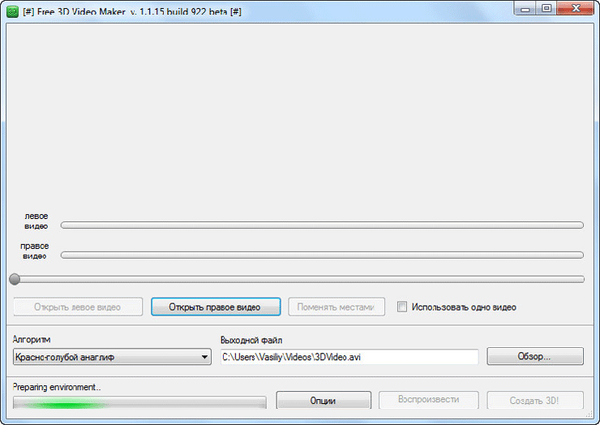
У головному вікні програми, центральну частину займає область перегляду, в якій буде відображатися доданий відео.
Під областю перегляду, розташовані дві шкали: "ліве відео" і "праве відео". Переміщаючи спеціальні позначки (бігунки) на цих шкалах, можна буде виробляти зміщення одного фільму щодо іншого. Також при переміщенні відміток (бігунків) за шкалами, можна буде вибрати саме ту частину відео, яке необхідно буде перетворити в 3D формат.
Далі розташована шкала для відтворення відео. Під шкалою, що відображає відтворення відео, знаходяться кнопки, призначені для управління програмою.
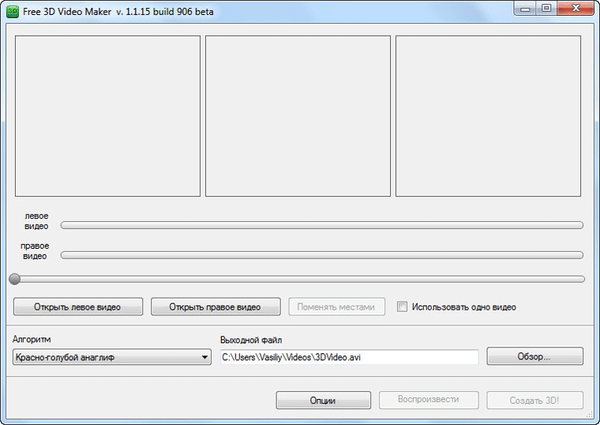
Створити 3D відео в програмі Free 3D Video Maker можна двома способами: використовуючи два вихідних відео або одне вихідне відео.
Створення 3D фільму з двох відео
Для створення 3D відео з двох вихідних відео, знадобляться два однакових відеоролика, знятих зі зміщенням в 5-7 см. На практиці, звичайно, скористатися таким варіантом, швидше за все, неможливо через те, що мати в наявності два однакових відео, знятих двома камерами зі зміщенням, видається, практично, неможливим.
Все одно, спочатку розглянемо цей варіант створення 3D фільму.
Спочатку необхідно буде додати у вікно програми відео файли, за допомогою кнопок "Відкрити праве відео" і "Відкрити ліве відео". При необхідності, ви можете за допомогою кнопки "Поміняти місцями" поміняти місцями відео файли.
За замовчуванням, програма Free 3D Video Maker вже змістила одне відео, по відношенню до іншого. Величину зміщення можна буде відрегулювати самостійно. Для цього потрібно буде надіти анагліфние 3D окуляри, а потім перемістити повзунок на шкалі відтворення відео для вибору кадрів. Таким способом, ви можете вибрати найкраще зміщення.
Далі слід вибрати алгоритм перетворення, папку для збереження вихідного файлу, вибрати настройки, а потім натиснути на кнопку "Створити 3D!".

Далі відбудеться процес перетворення фільму в 3D. Якщо вхідний відеофайл мав великий розмір, то в цьому випадку, процес перетворення займе значну кількість часу.
Створення 3D фільму з одного відео
А тепер, давайте детально розглянемо створення 3D відео з одного вихідного файлу. Такий варіант створення 3D фільму, буде використаний в переважній більшості випадків.
У головному вікні програми Free 3D Video Maker необхідно буде поставити прапорець навпроти пункту "Використовувати одне відео".
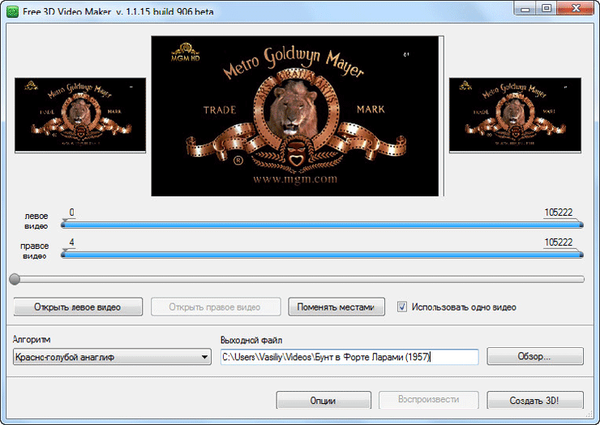
Тепер починається найважливіший етап створення 3D фільму. На даному етапі необхідно буде вибрати величину зсуву між двома зображеннями і фільтр для обробки відео.
Ви можете пересунути повзунок за шкалою відтворення для того, щоб подивитися кадри з фільму, в області вихідного відео. Для цього вам необхідно буде надіти анагліфние очки. Дослідним шляхом ви можете вибрати величину зсуву між зображеннями.
Для зміни зсуву, клікніть по цифрі, яка вказує на величину зміщення зображення. У відкритому полі встановіть потрібну цифру, а потім натискаєте на клавіатурі на клавішу "Enter". Методом проб і помилок ви можете вибрати найбільш оптимальний варіант.
Пробуючи різні варіанти зміщення, одночасно необхідно буде вибрати алгоритм для фільтра, який буде використаний при створенні 3D відео. Ви можете вибрати наступні доступні варіанти:
- "Червоно-блакитний анаглиф" - звичайний, стандартний анаглиф.
- "Показувати зображення з лівого джерела" - буде збережено відео з лівого джерела.
- "Показувати зображення з правого джерела" - буде збережено відео з правого джерела.
- "Темний анаглиф" - створене відео буде темніше, ніж вихідне.
- "Сірий" - збережене відео буде з відтінками сірого.
- "Оптимізований анаглиф" - буде збережений колірний баланс, краща передача кольору.
Прийнятними варіантами для створення фільму можуть стати: червоно-блакитний анаглиф, і оптимізований анаглиф.
Якщо вам необхідно буде створити 3D відео не з усього фільму, а лише з частини відео файлу, то тоді вам потрібно буде пересунути позначки (бігунки) у відповідні місця: в початок, і в кінець цієї частини відеофайлу. Праве відео потрібно буде зрушити на деяку відстань.
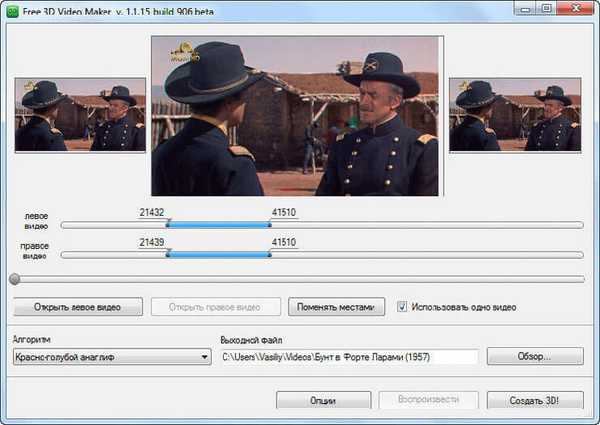
Для того, щоб переконатися, чи підійдуть дані параметри для даного фільму, можна буде спочатку створити кілька коротких відео з різними параметрами зсуву.
Виконувати різні дії в програмі Free 3D Video Maker можна за допомогою контекстного меню, яке відкривається після кліка правою кнопкою миші в головному вікні програми.
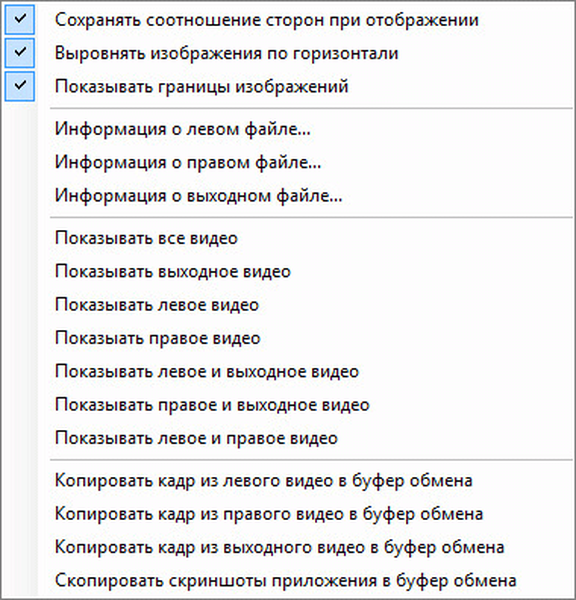
Ви можете дізнатися зведену інформацію про даному фільмі.
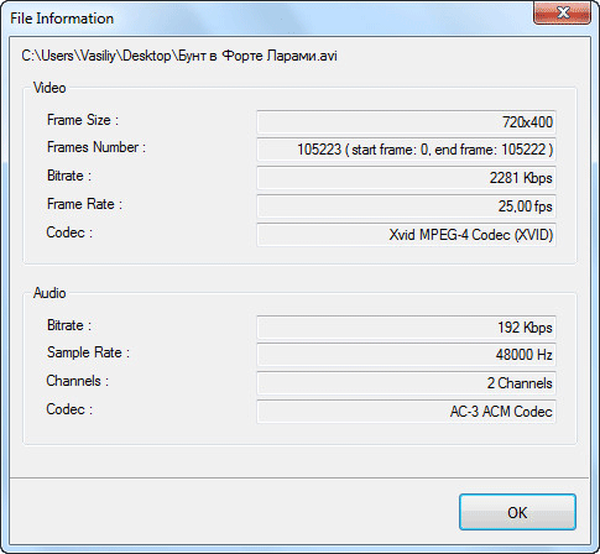
Якщо ви вже вибрали прийнятний варіант, то тоді можна буде перейти до наступного етапу.
Далі необхідно буде дати ім'я файлу і вибрати папку, в яку слід зберегти створений фільм.
Вам також може бути цікаво:- Free 3D Photo Maker
- Free Video Call Recorder for Skype
- Free Video Editor
Потім натисніть на кнопку "Опції". У вікні "Налаштування" ви можете вибрати налаштування для кодування відео. Тут вам необхідно буде вибрати відео кодек. У програмі Free 3D Video Maker доступні наступні кодеки:
- Uncompressed video (без стиснення);
- Microsoft RLE;
- Microsoft Video 1;
- Кодек Intel YIUV. Якщо ви вже вибрали прийнятний варіант, то тоді можна буде перейти до наступного етапу;
- Кодек Cinepac, виготовлений корпорацією Radius;
- VMnk 2;
- Huffyuv v2.1.1 - CCESP Patch v0.2.5;
- Lagarith Lossless Codec;
- x264vfw - H.264 / MPEG-4 AVC Codec;
- Xvid MPEG-4 Codec;
- ffdshow Video Codec.
Рекомендую вам вибрати той варіант кодека, який використовується в вихідному відео файлі.

Після завершення налаштувань можна буде натиснути на кнопку "Створити 3D!".
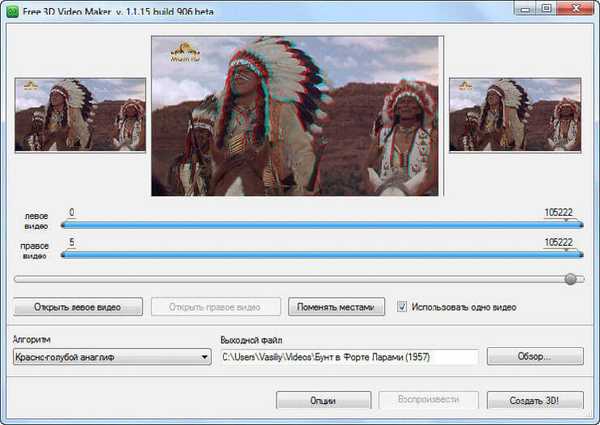
Далі відбувається процес створення 3D відео. Процес кодування може тривати досить тривалий час. По його завершенню, ви можете приступити до перегляду створеного фільму, надівши для цього спеціальні анагліфние окуляри.
висновки статті
Безкоштовна програма Free 3D Video Maker призначена для створення 3D фільмів, які можна буде переглядати за допомогою спеціальних стерео очок.
Схожі публікації:- Редагуємо відео файли в MKV ToolNix
- Any Video Converter - програма для конвертації відеофайлів
- Створення диска з DVD меню в Ashampoo Burning Studio
- Movavi Video Suite - проста програма для створення відео
- Bolide Movie Creator - відеомонтаж для початківців











